PowerPoint 2007
Trabajar con películas


/es/powerpoint-2007/insertar-pelicula-desde-un-archivo/content/
Selecciona la película en la diapositiva y luego, la pestaña de Opciones.
Haz clic en el comando Vista Previa, ubicado en el grupo Reproducir.
Haz clic, nuevamente, en el comando Vista Previa para parar la película antes de que finalice de forma automática.

Selecciona la película en la diapositiva y luego, la pestaña de Opciones.
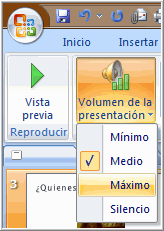
Haz clic en el comando Volumen de la Presentación.
Elige y selecciona entre las opciones: Mínimo, Medio, Máximo y Silencio, para cambiar el volumen.
Selecciona la película en la diapositiva y luego la pestaña de Opciones.
Selecciona el menú desplegable de la opción Reproducir Película y elige entre las opciones para iniciar la película: Automáticamente o Al hacer clic encima.
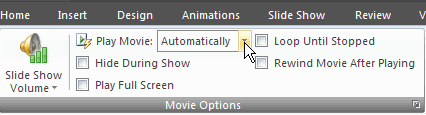
Ubica el grupo Opciones de las películas, de las pestaña Opciones. Allí, selecciona o elimina la selección de las siguientes opciones:

Muchos de los comandos en la pestaña Formato no se pueden usar para modificar el video de una manera significativa, sin embargo un estilo de imagen se puede aplicar a la película.

/es/powerpoint-2007/insertar-clip-multimedia/content/